つい先ほど新型のiPhone SEが発表されましたね。価格が非常に安く抑えられていて予約するかしないか、とても迷っているちゃびんです。
さてiPhoneを使用している方は多いと思いますが、みなさんはOSのアップデート中にエラーが起こり、どうしていいかわからない状況に陥ったことはありませんか?
先日のことですが、そんなわたしはOSアップデート中に大惨事に巻き込まれたため、その内容と解決法を書いていきたいと思います。
これからアップデートをしようと思っている方やいままさにその大惨事に見舞われている方はぜひ読んでみてください。
エラーが起こるまでの経緯
先日の出来事。iPhoneのOSをいい加減にアップデートしようと思い立ち、データのダウンロードをして準備をしていました。
iPhoneを使用しているみなさんなら何度も経験してきたでしょうけれど、OSのアップデートはなかなか時間が掛かるものです。
それはわかっていたので、インストールが終わりアップデートのボタンをポチっと押してゆっくりとお風呂に入りました。
小1時間ゆったり湯船に浸かりながら、いい気分。
もうアップデートも終わっただろうと思ってテーブルの上のiPhoneに目をやると、まだクルクルと処理中のサイン。
もう少し時間が掛かるかと報道ステーションを見ながらりんごジュースでも飲むことにしました。
あまりに長すぎるアップデート
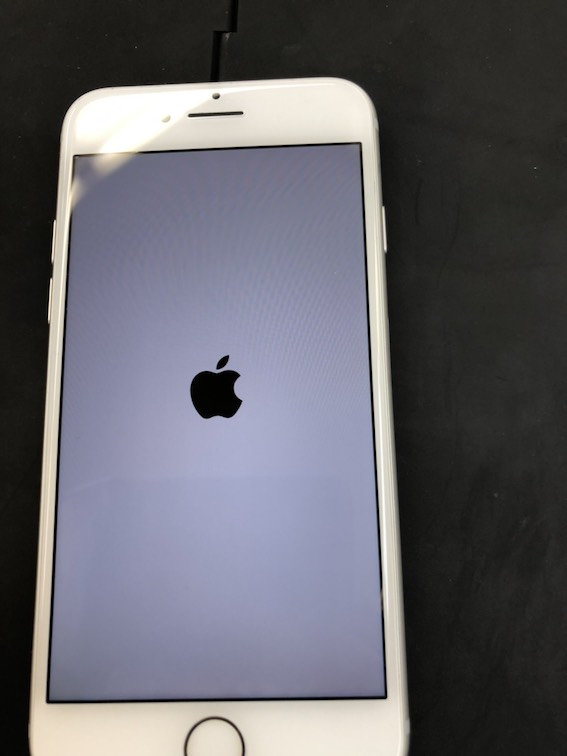
そうか、富川アナウンサーがいないんだなと思いながら今夜もコロナ関連の最新情報を見ていました。
スポーツコーナーも終わりにさしかかるその頃、ふとiPhoneに目をやると・・・。
まだアップデートは終わっていない!?いくら何でも遅すぎる。
ただ、この時は事の重大さにまだ気がついていませんでした。
状況を説明すると、iPhoneの電源を立ち上げた時に出る画面、アップルマークが真ん中に映っているだけです。
画面に映っているのはそれ以上でもそれ以下でもない、ただのアップルマーク。
さっきまでクルクルしてた表示は既になく、明るくそして凛々しく、まるで私がアップルであると主張せんばかりにアップルマークが鎮座しています。
これが悲劇の始まり「リンゴループ」でした。
原因の分析
わたし自身はじめての経験でWebで調べたり詳しい友人に聞いたりしたんですが、一番多いエラーとしては、OSのアップデートから復帰せずにただアップルロゴが出ているというリンゴループらしいです。
このリンゴループの原因は次ように言われています。
①OSアップデート中のトラブル
これはアップデートの失敗ではなく、現在のiOS13.4へのアップデート時に起こる現象でもあるようです。
不具合といった方がいいのかもしれません。そう、だから自分を責めないで大丈夫!
もちろん、アップデート中に端末のバッテリーがなくなってしまうパターンやiPhone本体の容量不足によって引き起こされることもあるようです。
アップデートをする前にそのあたりも確認しておきましょう。
②カスタマイズしている
通常App Storeなどで販売されていないアプリなどをiPhoneで動かすためにOSにかけられている制限を解除することですね。
これについてはAppleの規約違反にあたりますが、違法行為ではありません。
ただ、公式のサポートは受けられなくなりますし、セキュリティも脆弱になってしまうため、リスクが高い行為です。
この状態でエラーが起こった場合は完全に自己責任になるでしょう。
エラーや壊れたときに正規の補償や公式のサポートを受けたいと思うならば、危険なカスタマイズはやめましょう。
③端末本体が故障している
故障が原因でリンゴループが起こる場合や、故障していることに気がつかずOSをアップデートしたり、アプリをインストールするなどの動作を行なったときにリンゴループが起こることもあるようです。
思い出が消えるその前に
今回の原因はお風呂に入っており、色々と見逃しているので確かなことは言えませんが、①の『OSアップデート中のトラブル』にあたるかと思います。
体験してみてわかったのですが、原因なんかどうでもよいのです。
目の前で起こっているリンゴループを止めたい。なおしたい。数時間の前のiPhoneに戻ってもらいたい・・・。
頭に浮かぶのはただそれだけなのです。
もうひとつ頭をよぎったのは・・・最近バックアップをとっていない。ということです。
友人知人、仕事関係の連絡先が消える。メールやLINEも消えるかな。写真データも消えるのか・・いやGoogleフォトに自動でバックアップされていたから消えないかな。
そう、そして思い出も・・・。
解決策として試してみるべきこと
まずは深呼吸。落ち着いて以下の方法を試してみましょう!
①【お近くのアップルストアに持ち込む】
これが一番安全確実だと思われます。
ただし、ある程度時間に余裕がある方に限られてしまいます。
当日持込であれば店舗によっては、かなりの時間待たされることになりますし、アップルサポートから予約して持っていくとなると別の日になる可能性もあります。
わたしの場合、リンゴループがやってきた時刻は22時過ぎ。
店舗はやっていませんし、そもそもアップルストアはいま休業中です。対面修理は難しいでしょう。
【朗報です】アップルストアのサポートは受け付けているようです。(4月16日現在)
アップルストアに持ち込むのは難しそうだという人は、次の②へ進みましょう。
②【マルチタスク画面に切り替えてみる】
やり方としては、ホームボタンを2回押します。ダブルクリックでマルチタスク画面になりますので、そのまま強制終了させたいアプリを画面上にスワイプします。指で上に弾けば、現在立ち上がっているアプリが終了していきます。
ホームボタンがないiPhone X以降では、画面の下から上に向けてスワイプします。この時に指で上に弾くというよりは、画面に指をつけたまま上になぞるといった感じでしょうか。マルチタスク画面が出てくるはずです。
リンゴループ時にこの切り替えができれば、ひとまず成功と言っていいでしょう。
そのままホーム画面に戻り、設定アプリなどを操作することができるので、アップデートの中止もしくはやり直しが選択肢として与えられます。
大抵の場合はホームボタンの反応すらないはずなので、そのまま③へいくことになります。もちろんわたしの場合はホームボタンが反応せず・・です。
まだ諦めてはダメ!
③【強制的に再起動をしてみる】
これはiPhone本体の側面や正面についている物理ボタンを使って強制的に再起動してみましょうというものです。
iPhoneのシリーズによって再起動方法は違うのでここはアップルの公式に掲載されている手順に従ってやってみてください。
再起動後に通常ホーム画面に戻れば、これまた大成功です。
ただ、ここでもうまくいかない場合は少しばかり次のようなアレンジをしてみてください。これでうまくいったという事例も報告されていますし、もう少し足掻いてみるのはいいかもしれません。
◆SIMカードを抜いて再起動
電源を落とすことができる状態であれば、一旦落としてからSIMカードを本体から抜きとります。そして抜いた状態で端末を再起動をしてみるとなおることもあるようです。
◆少し放電させてみる
電源を落とした状態で約15~20分放置をしてみましょう。その後、iPhoneを起動してみるとなおっていることもあります。
わたしはここまですべて試してきました。ただ、復帰の目処はたたずにその次の④へと進むことになります。
④【iTunesと同期してみる】
普段お使いのiPhoneをパソコンに接続していて、自分のiPhone端末をiTunesが認識している場合は同期することでリンゴループから抜け出すこともあります。
ここで事前に見ておいてほしいのが、パソコンのiTunesが最新版になってるかどうかです。それを確認して同期してみてください。
もうこのまま⑤にいきます。
⑤【iTunesに繋いでiOSのアップデートをしてみる】
原因の①で挙げましたが、アップデート中にバッテリーがなくなるなどの何かしらの不具合によって中断され、そのままリンゴループに突入した場合はiTunesからアップデートをかけることでなおる可能性は高いです。
※リカバリーモードでアップデートをする方法
iTunesに繋いでアップデートをし直す場合に、iPhone本体をリカバリーモードにしてiOSを最新の状態にします。結局アップデートを外部から続けるということなのですが、これで成功してくれれば何もかも問題なく丸く収まります。
わたしもリンゴループからの脱出に一番近づいた方法です。ただ近づいただけです。
この時に一番重要なのは、「復元」するか「アップデート」するかを聞かれますので「アップデート」を選ぶことです。
このアップデート後に無事起動すれば、リンゴループ終了で無事復活!となります。
ここで無事に復帰できていれば何も問題ありません。
もうさっきまでのiPhoneと涙の再会ができたと思います。
まとめ
結論として、わたしはダメでした。
解決法の手順をいくら繰り返してもリンゴループに戻ってしまい、操作を受け付けない状態でした。
リカバリーモードから「復元」を選んで初期化という手順を行ないました。
幸い端末に問題はなかったので、1年前くらいにとったバックアップデータを復元してやり直すことにしました。
わたしはここで書いた方法を全部試しました。
結果的にどれも成功に至らず初期化という結末になりましたが、やはりバックアップは日頃からとるようにしましょう。
これしか言えません。
あと、時間的に余裕があるならば、休業が明けたアップルストアに持ち込んで診断してもらうというのが最善だと思います。
もしくは家電量販店のアップル公式の修理窓口。
それ以外は応急処置的手法になりますので、それでなおればラッキーくらいに考えておくといいかもしれません。
重要なことは、こまめなバックアップ!
同じ状況になって困っている人が少しでも参考になれば幸いです。
あなたのiPhoneが無事にこの問題を解決できることを願っています。






